小白装机卡在准备就绪如何解决
- 分类:教程 回答于: 2022年12月17日 14:01:46
最近有些用户想要给电脑换新的系统使用,选择一键重装工具重装,但结果卡住了,现在小白装机卡在准备就绪怎么办?下面小编就教下大家小白装机卡在准备就绪的解决方法。
工具/原料:
系统版本:win10系统
品牌型号:华为MateBook E13
软件版本:小白一键重装系统 v2990
方法/步骤:
方法一:进入BIOS选择IDE Mode模式
1、小白装机卡在准备就绪怎么办呢?首先重启电脑,开机过程中按快捷键进入BIOS设置界面。

2、在BIOS界面设置里我们选择CPU设置的选项Advanced。

3、在Advanced选项界面下有一项包涵IDE字样的设置选项叫IDE Configuration,找到并鼠标点击打开它。
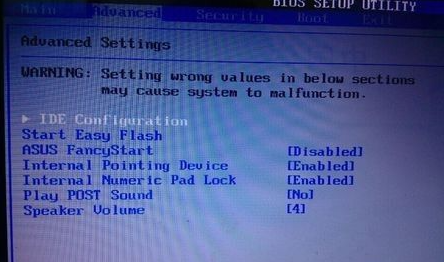
4、进入IDE Configuration的子选项选择SATA Mode,接下来在弹出的复选项中选择IDE Mode模式,修改完后按F10键保存退出,重启电脑之后再按正常的方式重新安装,此时即可顺利的安装系统成功。

方法二:使用小白一键重装系统工具制作u盘重装解决问题
1、先去浏览器上下载小白一键重装系统工具,点击在线重装,选择需要安装的系统,点击安装此系统。
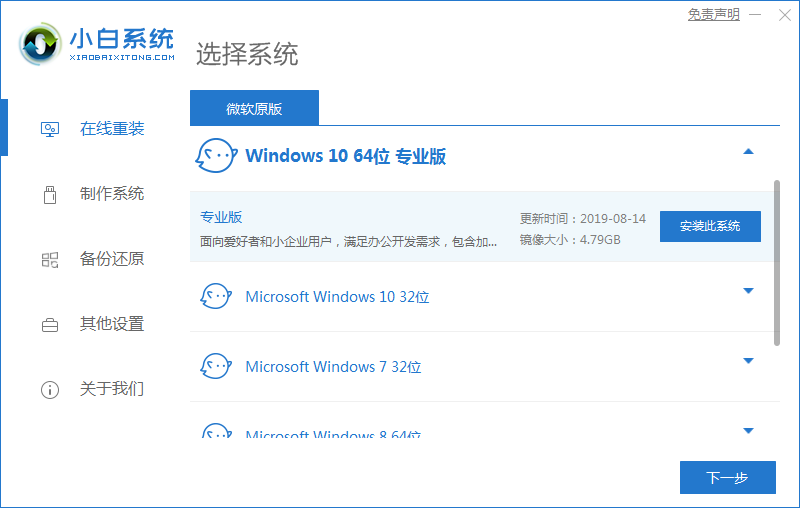
2、勾选许要同时安装的其他软件,点击下一步,不需要的话可以不选择。

3、耐心等待下载系统镜像、设备驱动等等资源。
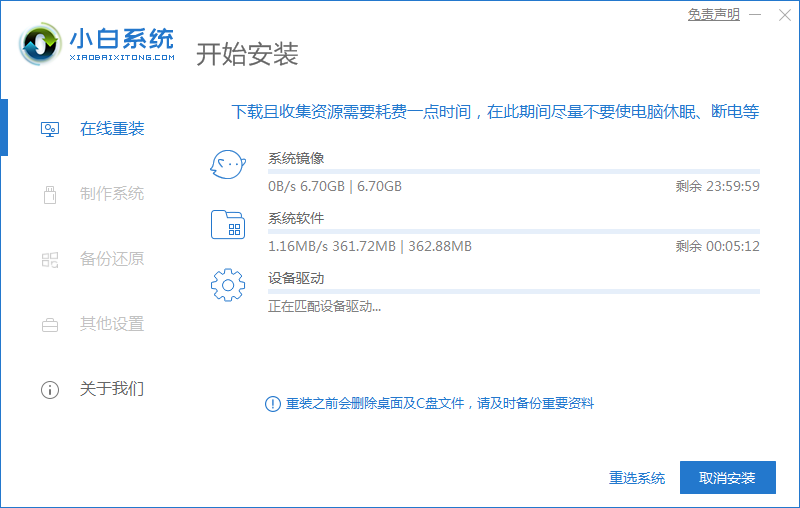
3、提示环境部署完毕之后,点击立即重启即可。
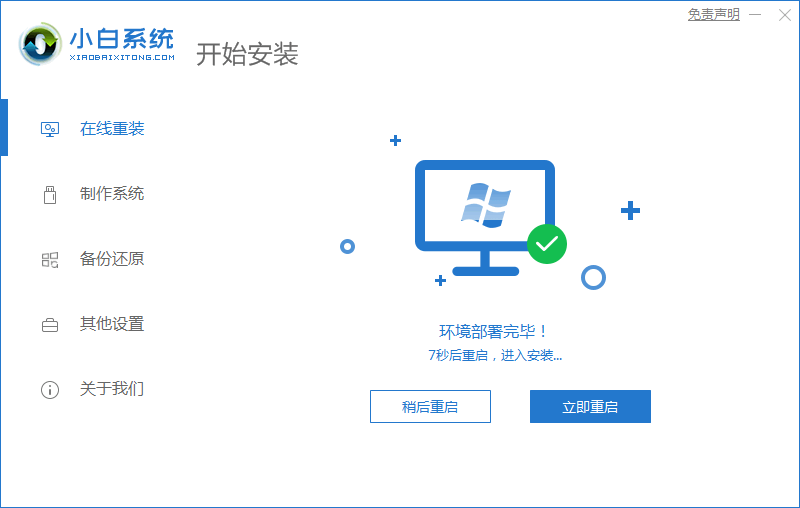
4、重启电脑后进入如下界面,选择XiaoBai PE这个选项。
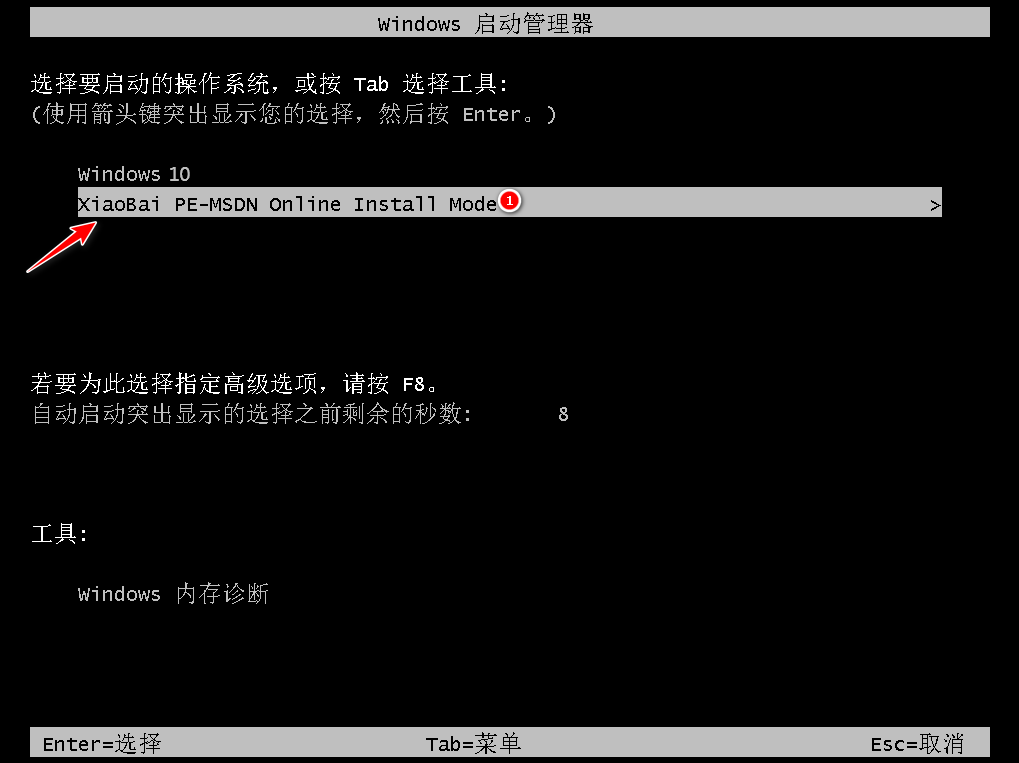
5、耐心等待系统自动安装,什么都不需要我们手动操作。
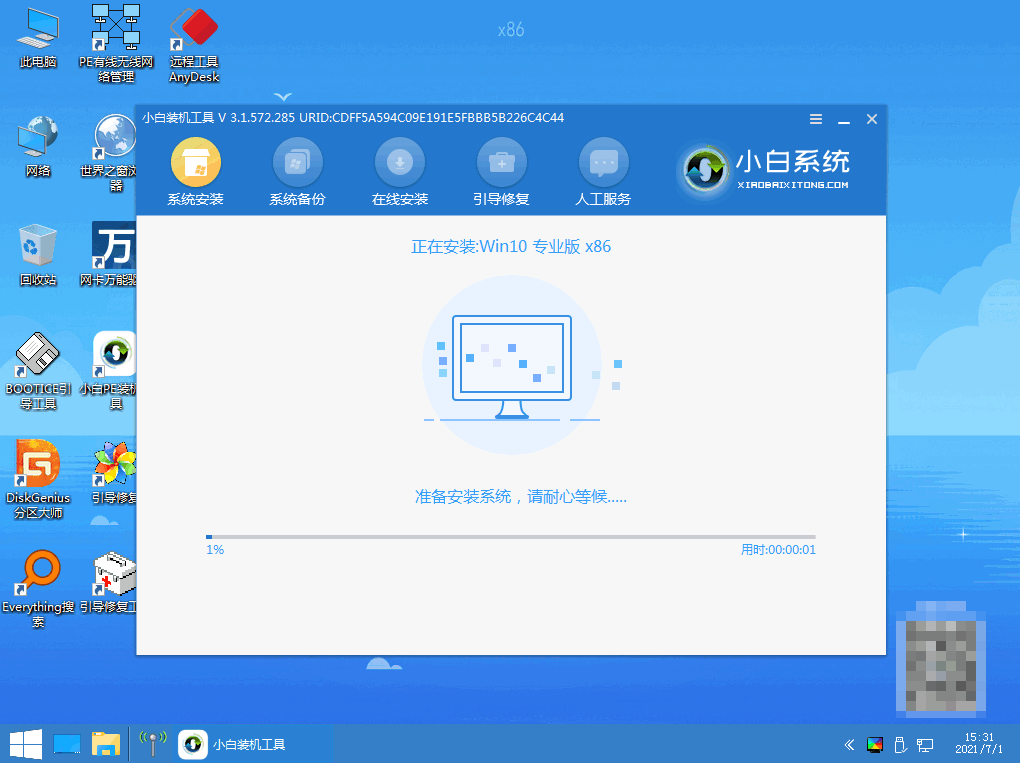
6、安装完成后按照提示选择立即重启即可。

7、弹出此界面时,选择windows10系统。
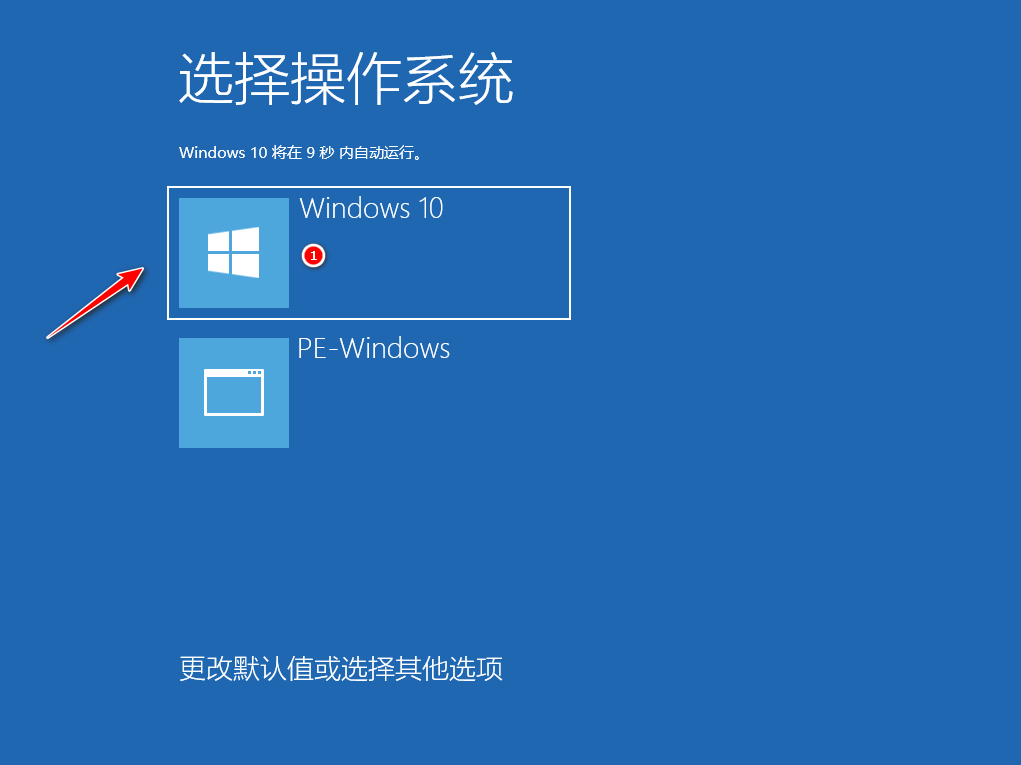
8、耐心等待系统自动加载,直至进入系统桌面后即安装完成。
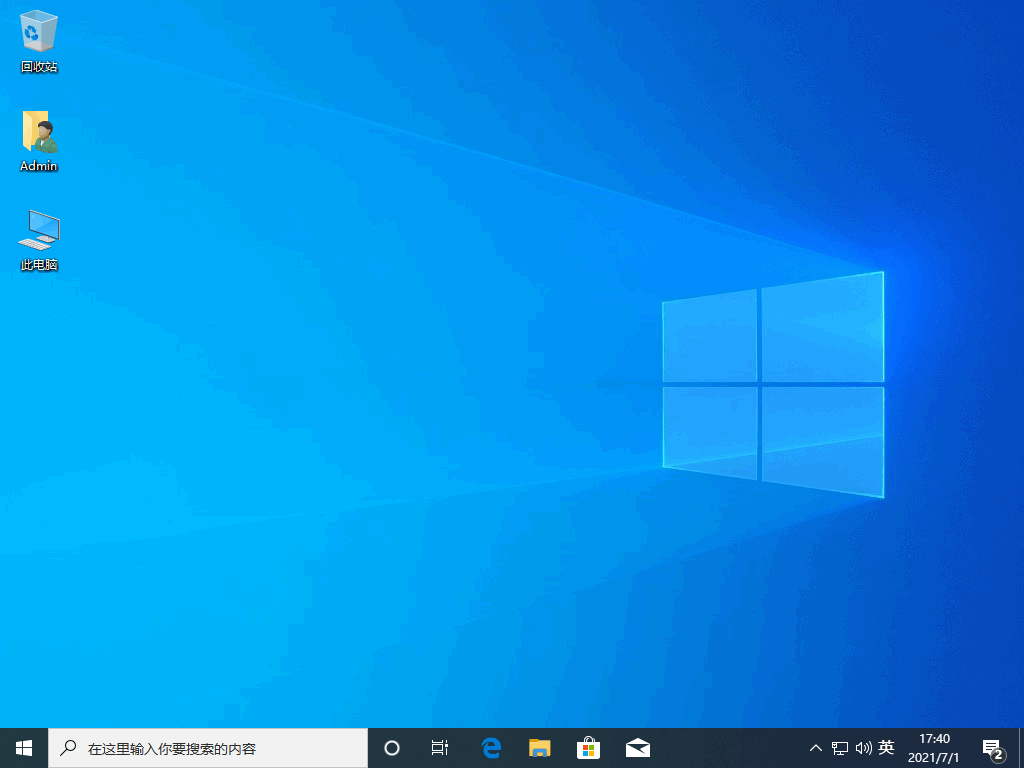
总结:
方法一:进入BIOS选择IDE Mode模式
1、重启电脑,按快捷键进入BIOS;
2、选择IDE Mode模式,修改完后按F10保存退出即可。
方法二:使用小白一键重装系统工具制作u盘重装解决问题
1、打开小白一键重装系统工具,选择系统安装;
2、跟随步骤操作直至进入系统桌面即说明安装完成。
 有用
36
有用
36


 小白系统
小白系统


 1000
1000 1000
1000 1000
1000 1000
1000 1000
1000 1000
1000 1000
1000 1000
1000 1000
1000 1000
1000猜您喜欢
- dell笔记本重新安装教程2017/03/25
- 内存不可写入:揭示计算机系统的局限性..2024/04/11
- 让你尽享高清视频畅快体验!..2024/01/21
- 小白三步装机教程详解2022/11/11
- win10安装win7系统图解教程2017/01/22
- 电脑系统安装多少钱2023/03/31
相关推荐
- 电脑开不了机怎么办怎么重装系统..2021/11/09
- xp系统重装步骤图解2020/06/11
- 百度影音电影网:畅享高清电影在线观看..2023/11/25
- "驱动精灵:让电脑运行更顺畅"..2023/06/03
- 【怎么截图】图文详解3种截图方法,一学..2024/05/03
- 笔记本电脑无线网卡的选购指南与使用..2024/04/11




















 关注微信公众号
关注微信公众号





